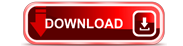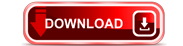Giới Thiệu Easy Context Menu
Khi bạn kích vào màn hình chính của máy tính, thường thì bạn sẽ thấy các chức năng cho bạn lựa chọn . Và để các chức năng đó có trong ô mà khi bạn kích chuột phải vào . Thì Easy Context Menu chính là lựa chọn tối ưu nhất dành cho bạn ở thời điểm 2020 . Easy Context Menu nếu bạn sử dụng thì bạn không cần phải thao tác nhiều trên máy tính để tích hợp chức năng . Bạn chỉ cần bấm chuột nhanh gọn lẹ là ok . Giao diện do nhà thiết kế sáng lập ra phần mềm cực kỳ dễ sử dụng . Làm bạn cảm thấy an tâm dùng mà không cần kỹ thuật để sử dụng Easy Context Menu . Các bạn hoàn toàn có thể tự mình tinh chỉnh các chức năng như Desktop, My Computer,các thư mục . Truy vấn được các thành phần trên chiếc máy tính của bạn từ phấn cứng đến phần mềm . Bạn chỉ cần thao tác mở máy nên và nhấp chuột phải . Cả kho ứng dụng chỉ cần 1 nhấp chuột giúp bạn tiết kiệm thời gian , đạt hiệu quả tối đa trong công việc của mình . Còn chần chừ gì nữa mà bạn không tải ngay phần mềm Easy Context Menu do Đội Ngũ Quang Roben cung cấp cho bạn . Đảm bảo với anh em 100% là không có virus nhé .
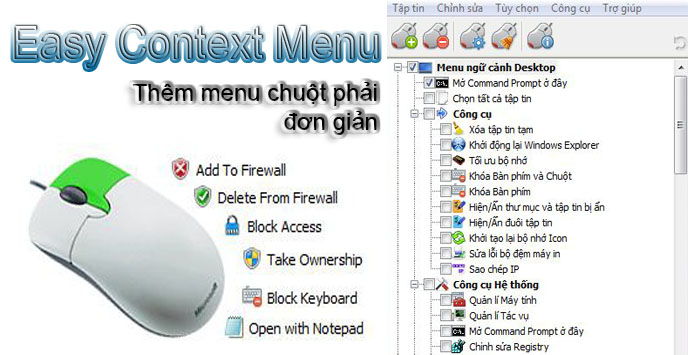
Menu chuột phải gồm 6 mục chính và 3 mục con
1. Trình đơn ngữ cảnh máy tính để bàn
2. Trình đơn ngữ cảnh máy tính của tôi
2a: Công cụ
2b: Công cụ hệ thống
2c: Tắt tùy chọn
3. Trình đơn ngữ cảnh ổ đĩa
4. Menu ngữ cảnh thư mục
5. Tệp Trình đơn ngữ cảnh
6. Tệp EXE Trình đơn ngữ cảnh
Tải Phần Mềm Easy Context Menu
Cách tải phần mềm trên trang Quang Roben : Tại Đây
Easy Context Menu v1.6
Link Dự Phòng
- DNS Jumper Mới Nhất 2020 – Thay Đổi DNS Thần Tốc
- iCare Data Recovery Full Crack 2020 – Khôi Phục Dữ Liệu Bị Xóa
- Tải Discord – Hướng Dẫn Dùng Trên Máy Tính Và Điện Thoại
- Total Commander Full Crack Mới Nhất 2020 – Quản lý File Hiệu Quả
Cài đặt Easy Context Menu
– Sau khi tải về bạn giải nén bằng Winrar hoặc 7zip, trong đó có 2 file EcMenu.exe và EcMenu_x64.exe, tỳ theo Windows bạn đang dùng là phiên bản 86x hay 64x mà sử dụng.
– Khi bạn chạy chương trình thì giao diện khá đơn giản và thân thiện như hình bên dưới
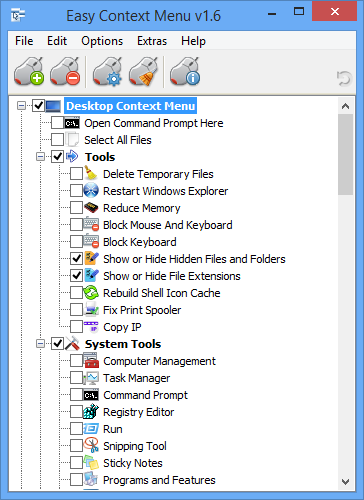
– Để chuyển đổi ngôn ngữ sang Tiếng Việt
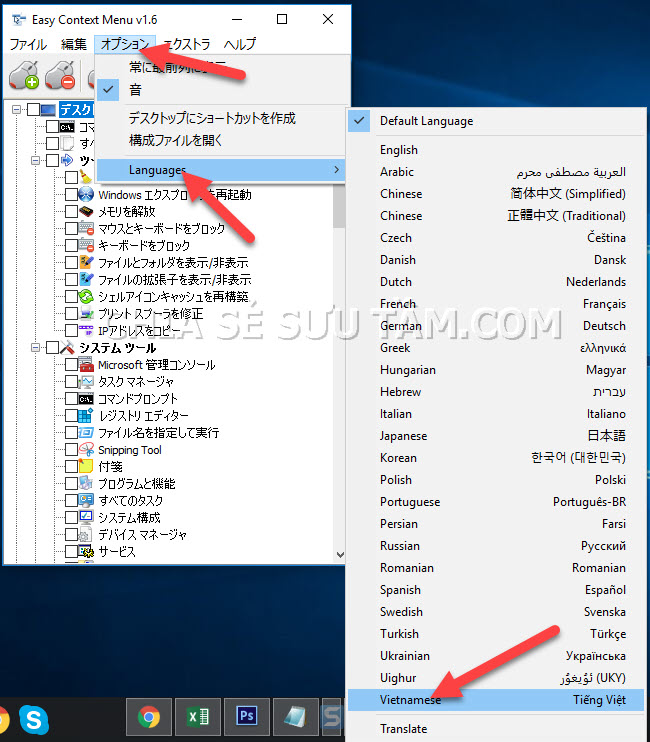
bạn hãy nhấn vào Options → Language → chọn ngôn ngữ Vietnamese như hình trên Sử dụng Easy Context Menu
Sử dụng Easy Context Menu
– Ví dụ bạn muốn thêm mục Command Prompt vào menu chuột phải: tại giao diện chính của menu → chọn vào mục Command Prompt → sau đó click vào biểu tượng chuột có dấu + màu xanh bên bên cạnh để thêm vào menu chuột phải. Xem hình bên dưới
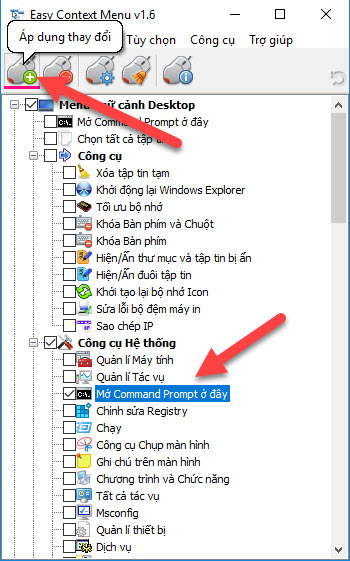
Như vậy là xong, bạn có thể test thử bằng cách bấm chuột phải ra ngoài Desktop để xem thành quả nhé. Bạn có thể làm tương tự cho các mục khác.
Chỉnh sửa menu Easy Context Menu
– Để chỉnh sửa menu, bạn click vào biểu tượng chuột có hình bánh răng
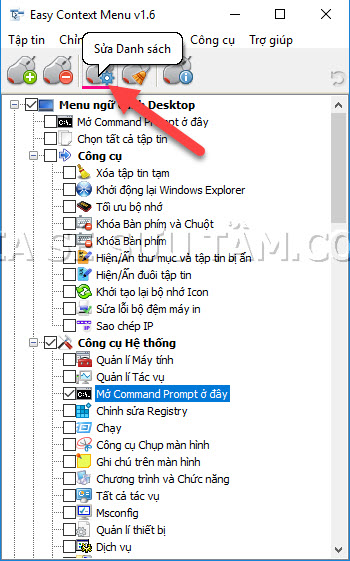
Ở mục này bạn muốn điều chỉnh hay chỉnh sửa gì bạn muốn bằng cách tick chọn hoặc bỏ chọn,…
Ngoài ra, bạn có thể chỉnh sửa đường dẫn, sửa tiêu đề, đưa một tính năng bất kỳ vào một nhóm khác…
Sau khi điều chỉnh xong, bạn nhấn vào Lưu thay đổi để lưu lại thiết lập nhé
Còn nếu bạn muốn phục hồi về menu mặc định thì hãy nhấn vào biểu tượng Dọn dẹp Menu ngữ cảnh như hình bên dưới..
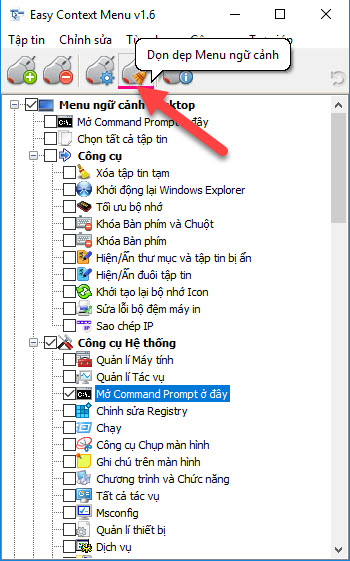
Sau đó bỏ chọn những mục mà bạn thêm vào là Xong.
– Ngoài ra, còn một số tính năng như loại bỏ tất cả biểu tượng Shortcut trên các icon ngoài màn hình, bạn vào Công Cụ → chọn Vô hiệu hóa tên đầu Shortcut
Và còn nhiều chức năng khác nữa, khi sử dụng bạn tìm hiểu thêm nhé.